プライマリーオーナーを変更する
プライマリーオーナーとは?
プライマリーオーナーは、「システムロール:オーナー」のメンバーで、メーカー組織(メーカーアカウント)を代表する特別なオーナーです。
プライマリーオーナーは、メーカー組織内で1名のみ存在することができます。
また、システムロールが「オーナー」のメンバーに移譲することも可能です。
Step1:プライマリーオーナーに設定するメンバーを招待する
この操作は オーナー のメンバーが行ってください。
新たにプライマリーオーナーに変更したいメンバーがすでにメーカーに参加している場合は、Step2:メンバーをプライマリーオーナーに設定する へ進んでください。

画面左上の 「メーカー設定 > メーカー設定を開く」 をクリックします。
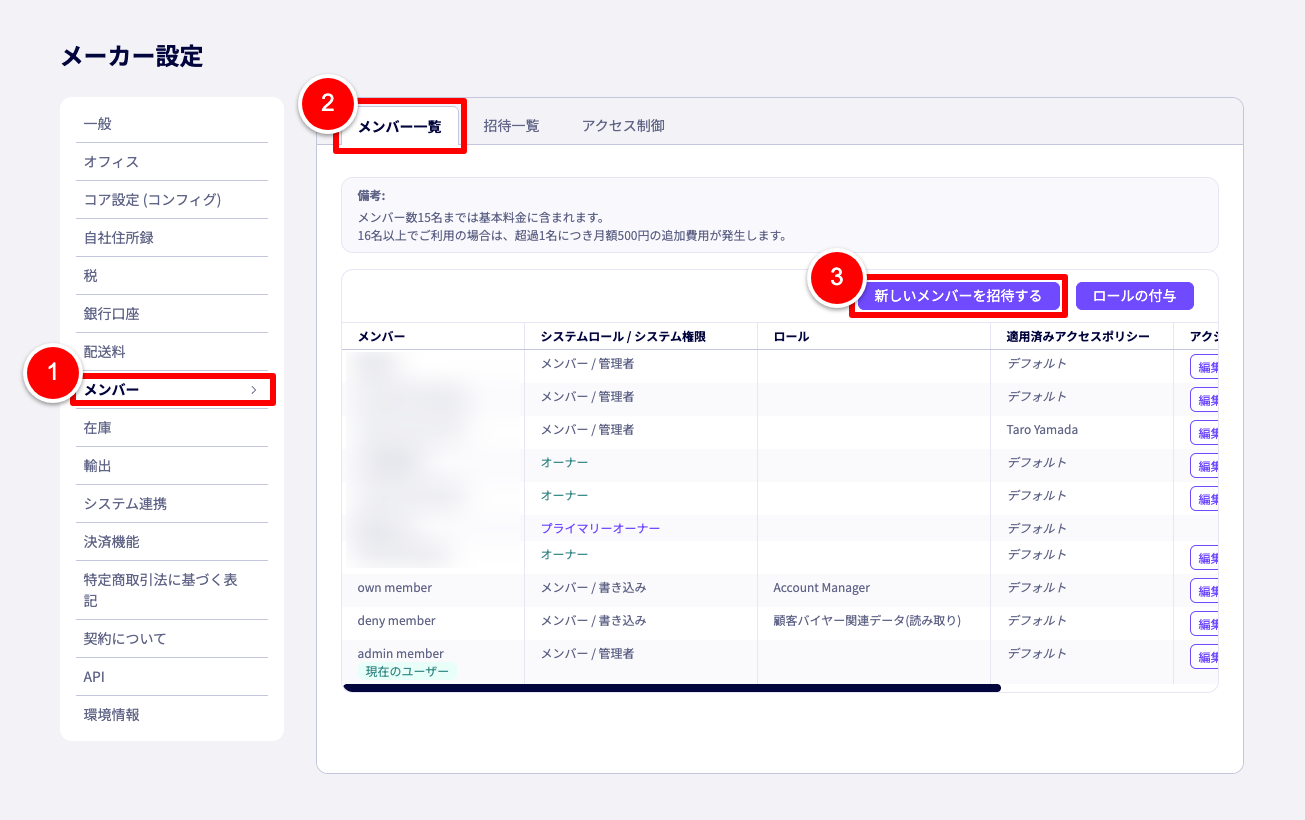
- メンバー をクリックします。
- メンバー一覧 をクリックします。
- 新しいメンバーを招待する をクリックします。
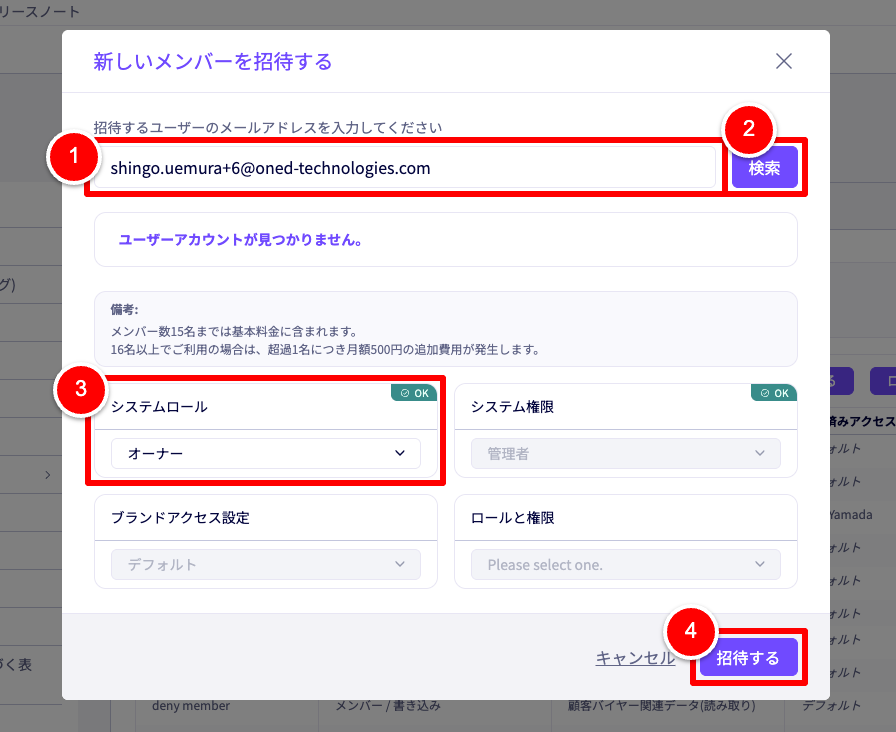
- メールアドレスの入力
招待するユーザーのメールアドレスを入力します。 - 検索 をクリックします。
すでにユーザーアカウントが存在する場合、そのアカウント名が表示されます。
ユーザーアカウントが存在しない場合、「ユーザーアカウントが見つかりません。」と表示されます。
いずれも招待は可能ですが、ユーザーアカウントが存在しない場合は、メンバー加入時に新規アカウント登録を行います。 - システムロール
オーナー を選択します。 招待する をクリックします。
メールアドレスに「招待メール」が送信されます。招待メールのタイトル: Join {メーカー名} on DEXTRE | DEXTRE
招待されたメンバーは、メールに記載の「Join Now」から承諾作業を行います。
※メンバー招待リンクの有効期限は、招待送信から48時間です。
招待リンクを直接共有する
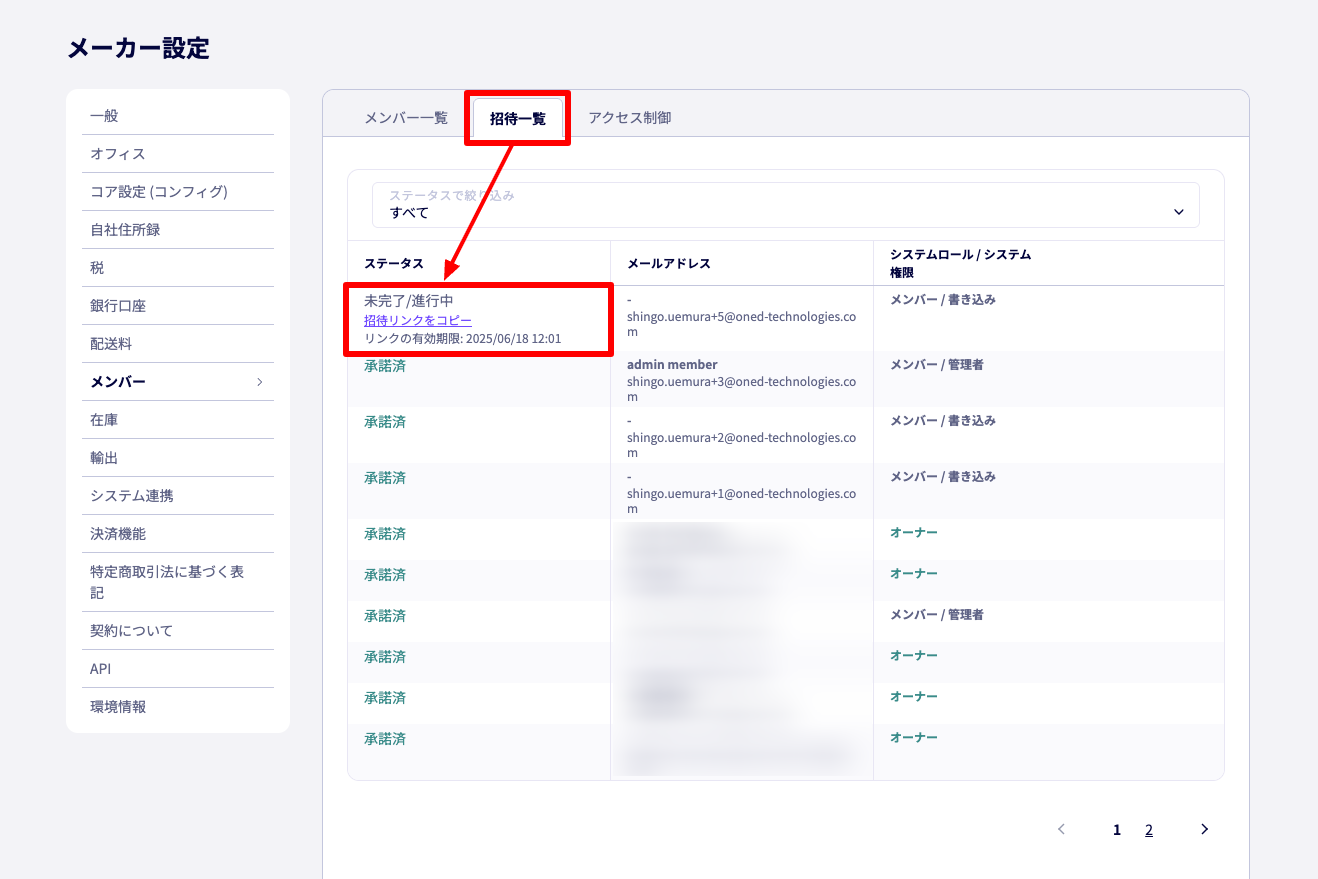
「招待一覧」から、招待の送信履歴を確認できます。
ステータスが「未完了 / 進行中」の場合、「招待リンクをコピー」をクリックしてコピーできます。
必要であれば、メールやチャットツールなどでコピーした招待リンクを共有しましょう。
Step2:プライマリーオーナーを変更する
この操作は オーナー のメンバーのみ行うことができます。
現在のプライマリーオーナーを別のオーナーに移譲します。

画面左上の 「メーカー設定 > メーカー設定を開く」 をクリックします。
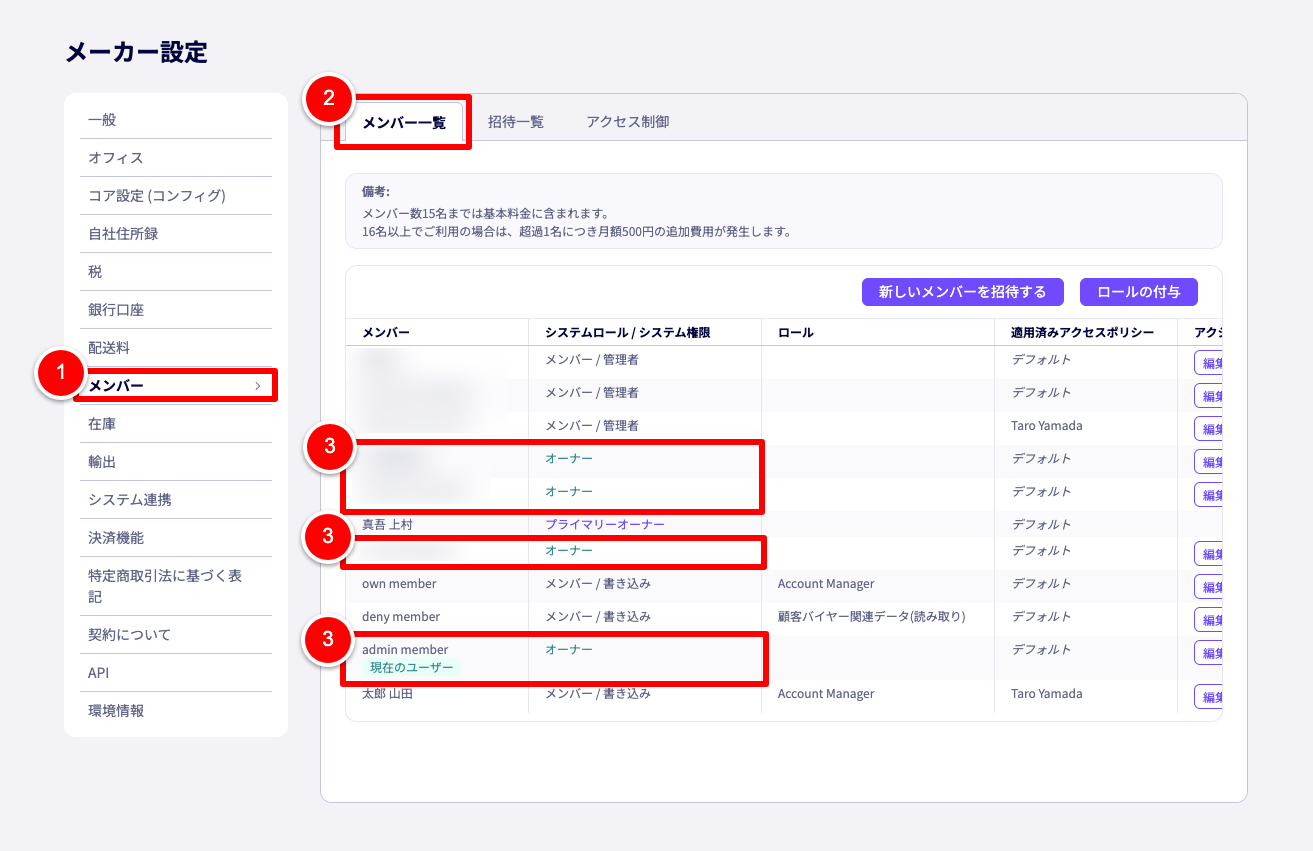
- メンバー をクリックします。
- メンバー一覧 をクリックします。
- 対象のメンバーを確認 します。
「オーナー」のみプライマリーオーナーに変更することができます。
変更先となるプライマリーオーナーは自分にすることも可能です。
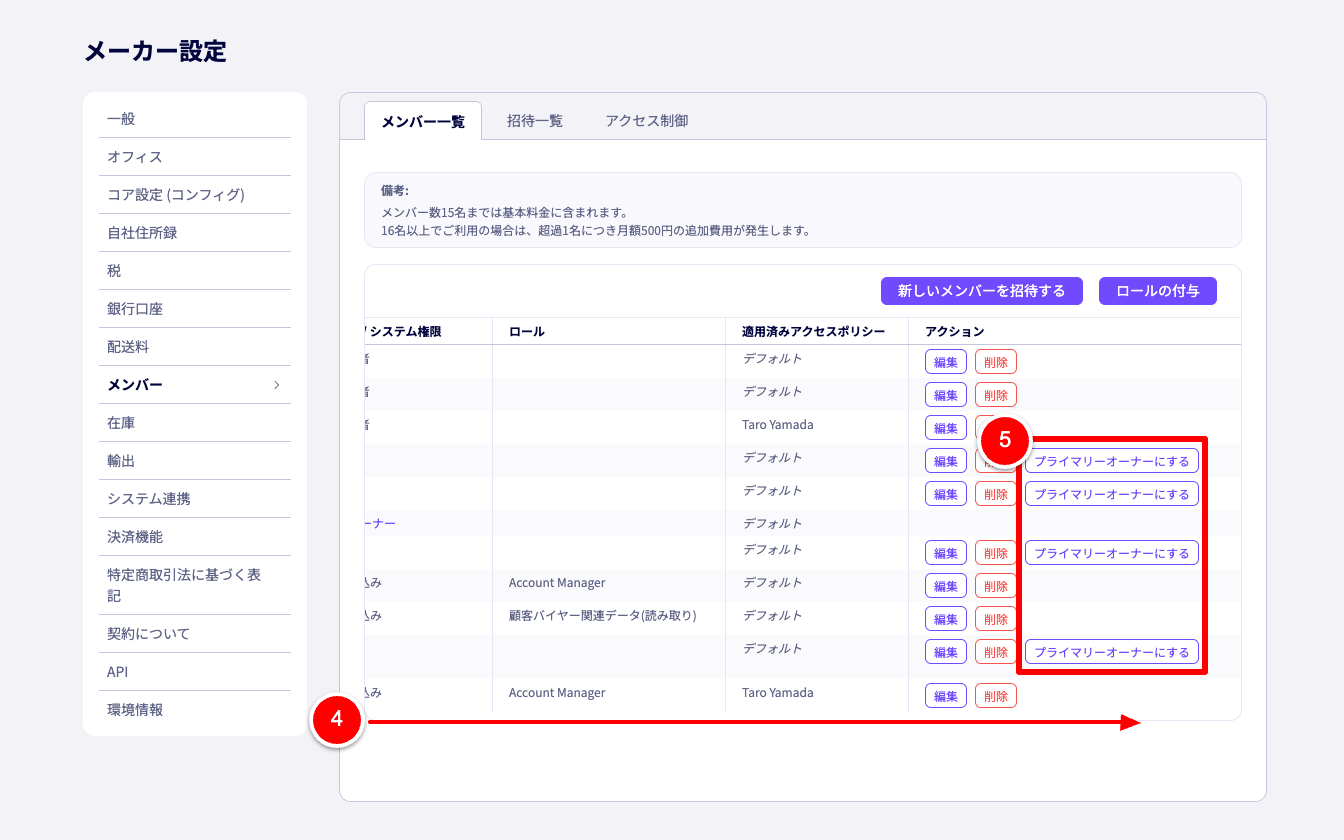
- 一覧表を 右にスクロール します。
- 任意のオーナーに対し、プライマリーオーナーにする をクリックします。
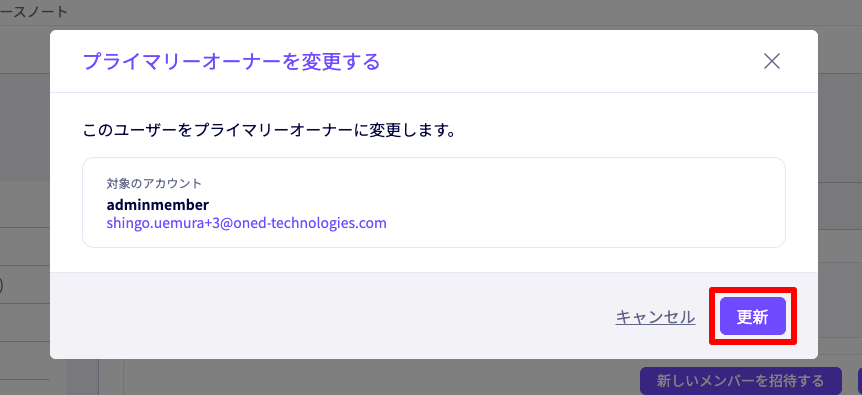
対象のメンバーを確認し、更新 をクリックします。
プライマリーオーナーが変更されます。
ご不明な点は お問い合せフォームよりご連絡ください。
お急ぎの場合やお電話でのご案内が必要な場合は下記までご連絡ください。
[受付時間] 平日10:00-18:00 [JPT]
050-3355-1202